Подешавање ДЛНА сервера у оперативном систему Виндовс 11. Како повезати телевизор и донети видео, фотографију, музику у то?
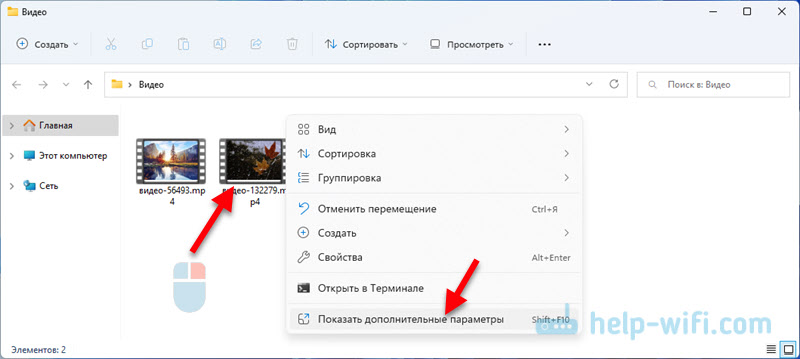
- 2562
- 503
- Miss Alonzo Murphy
Подешавање ДЛНА сервера у оперативном систему Виндовс 11. Како повезати телевизор и донети видео, фотографију, музику у то?
У овом чланку ћу дати детаљна упутства за подешавање ДЛНА сервера у оперативном систему Виндовс 11. Рећи ћу вам и показати како да повежете телевизор и лаптоп или рачунар са Виндовс 11 помоћу ДЛНА технологије и гледате видео, фотографије или слушате музику која је на рачунару на ТВ-у. На овај начин је веома погодно за приказивање филмова за телевизоре, медијске плејере, паметне телефоне. Све делује на локалној мрежи, кроз рутер. Нема потребе да користите флеш уређај или спољни чврсти диск. Можете одмах да пошаљете филм са рачунара на ТВ користећи уграђене функције у програмима Виндовс 11 или трећих-партне.
ДЛНА је само један начин да повежете телевизор на рачунар. Такође можете да користите ХДМИ кабл за то (тада ће ТВ радити као монитор) или бежична Мирацаст технологија у оперативном систему Виндовс 11. Али да гледам филмове или фотографије, препоручио бих ДЛНА. Или користите УСБ уређај.
Како повезати телевизор и лаптоп (ПЦ) на Виндовс 11?
Да бисте пренијели садржај ДЛНА Медиа између рачунара и телевизора, требат ће вам:
- Лаптоп или рачунар са инсталираним оперативним системом Виндовс 11.
- ТВ са Смарт ТВ-ом. Ако постоји паметна телевизија (функција Интернет везе), тада постоји подршка ДЛНА. Ако имате телевизор без паметних, онда ће вам требати специјални адаптер за ТВ.
- Ви-Фи рутер на који треба да буде повезан рачунар и ТВ (адаптер).
Важно: ТВ и лаптоп или рачунар треба да буду повезани на један рутер. Само у овом случају ће бити у локалној мрежи. Емисија медијског садржаја је на локалној мрежи (не путем Интернета). Можете да повежете уређаје помоћу мрежног кабла или путем Ви-Фи мреже. У случају Ви-Фи везе, морате да се повежете на главну мрежу, а не госту. Пошто је у гостију Ви-Фи мреже, локална мрежа се обично искључује.
Белешка: На ДЛНА на ТВ-у можете гледати само видео снимке и фотографије, као и слушати музику која се чува на хард диску рачунара. Не на мрежи. То јест, можете послати само на ТВ датотеке.
Функција "пролази на уређај" у оперативном систему Виндовс 11
Брзо покретање емисије филма са Виндовс 11 на ТВ, можете да користите функцију "Ставите на уређај". Сад ћу показати како то функционише. Главни услов: ТВ и рачунар су повезани на једну мрежу.
Даље на тачки:
- Отворите фасциклу са видео, фотографијом или музиком, кликните десном тастером миша у датотеку коју желите да емитујете ДЛНА на ТВ, изаберите "Прикажи додатне параметре".
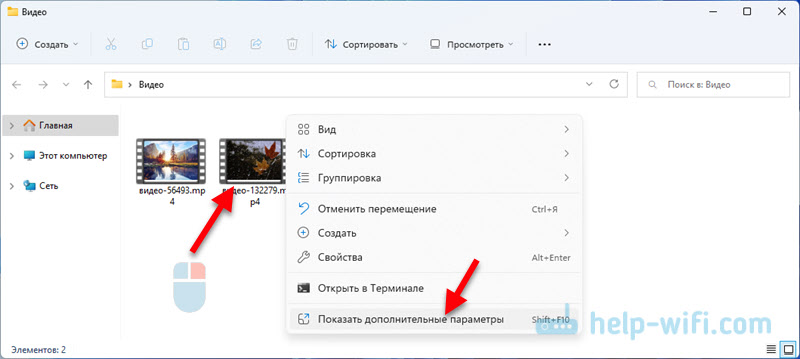
- Потпуни мени ће се отворити, где морамо да кликнемо на ставку "стави на уређај". Требало би да постоји наш ТВ. Можда ће бити два уређаја са именом вашег телевизора. У овом случају да пренесете датотеку, то је ДЛНА да је потребно да одаберете уређај у близини које је икона у облику сиве кутије са зеленим дугметом "Плаи".
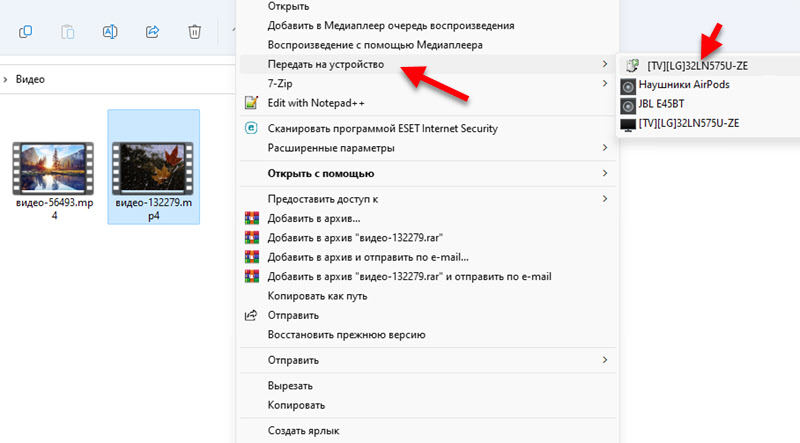 Ако имате име телевизора са иконом у облику црне телевизије (потоњи на листи на екрану изнад), то је пренос путем Мирацаст-а. Ако сте заинтересовани за ову методу, можете покушати. Више детаља у овом чланку.
Ако имате име телевизора са иконом у облику црне телевизије (потоњи на листи на екрану изнад), то је пренос путем Мирацаст-а. Ако сте заинтересовани за ову методу, можете покушати. Више детаља у овом чланку. - Видео (фотографија, музика) треба одмах почети да се игра на ТВ-у.
 Ставио сам телевизор поред рачунара само за фотографију. Нису повезани каблом.
Ставио сам телевизор поред рачунара само за фотографију. Нису повезани каблом. - У овом тренутку Виндовс 11 у овом тренутку отвориће се мали играч кроз који можете да контролишете репродукцију датотека помоћу ДЛНА технологије.
 Тамо можете ставити паузу за паузу, додајте нове датотеке у ред (само их превуците на плејер), пребаците се између видео и музике, покрените поновљену репродукцију, премотавање премотавања (премотавање од стране ДЛНА не ради увек, можда не ради увек Радите, зависи од претраге, зависи од датотеке и телевизије), подесите јачину звука.
Тамо можете ставити паузу за паузу, додајте нове датотеке у ред (само их превуците на плејер), пребаците се између видео и музике, покрените поновљену репродукцију, премотавање премотавања (премотавање од стране ДЛНА не ради увек, можда не ради увек Радите, зависи од претраге, зависи од датотеке и телевизије), подесите јачину звука.
Врло погодан и брз начин. Тачно, на овај начин не можете да видите све датотеке и започнете репродукцију филмова и других датотека са телевизора. Али постоји још један начин (без софтвера трећег "стандарда Виндовс 11) који вам омогућава да га решите.
Подешавања ДЛНА (Стреаминг оф Мултимедија) у оперативном систему Виндовс 11
Можете да укључите проток мултимедије у оперативном систему Виндовс 11, отворите приступ мапама са видео записима, фотографијама, музиком или додавањем жељене мапе у библиотеку и можете покренути датотеке кроз проводник са телевизора (или путем посебне апликације, су различите на различитим телевизорима).
- Да бисте укључили проток мултимедије и на тај начин креирати ДЛНА сервер у Виндовс 11, потребно је да отворите мени Старт и почнете да уносите параметре преноса "мултимедијске преноса тока". Затим одаберите одговарајући предмет.

- Отвара се контролна табла. Тамо морате да кликнете на "укључивање протока преноса мултимедијалног" дугме ".
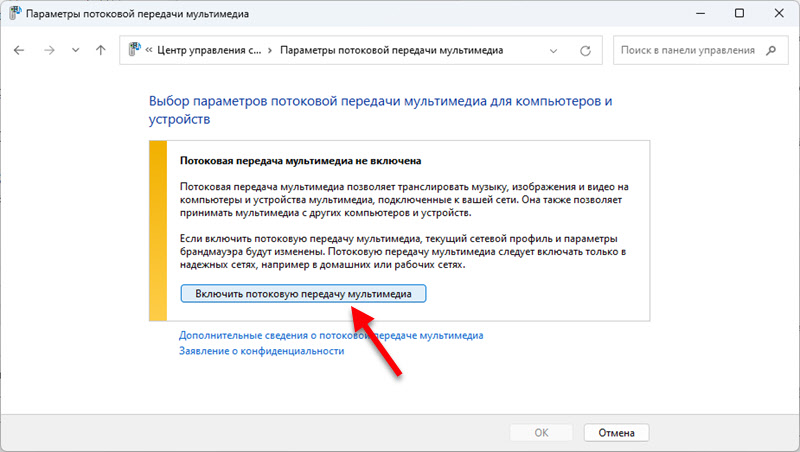
- Листа уређаја на локалној мрежи одмах ће се појавити. Требало би да буде наш ТВ (ако је све правилно повезано и укључено је). Такође можете да промените име мултимедијалне библиотеке (биће приказано на ТВ-у), а ако је потребно, забрањује или дозволи приступ серверу за одређени уређај.
 Ако тамо промените било које поставке, не заборавите да притиснете дугме ОК. ДЛНА сервер у оперативном систему Виндовс 11 је већ покренут и треба да буде приказан на ТВ-у.
Ако тамо промените било које поставке, не заборавите да притиснете дугме ОК. ДЛНА сервер у оперативном систему Виндовс 11 је већ покренут и треба да буде приказан на ТВ-у. - На ТВ-у, на менију (обично у менију СМАРТ ТВ потребно је покренути апликацију да бисте видели садржај доступних сервера). На старом ЛГ телевизору (као у мом случају), ово је апликација СмартСхаре. На новим - "Фотографије и видео". На Пхилипс ТВ-у, садржај ДЛНА назива се "медији".
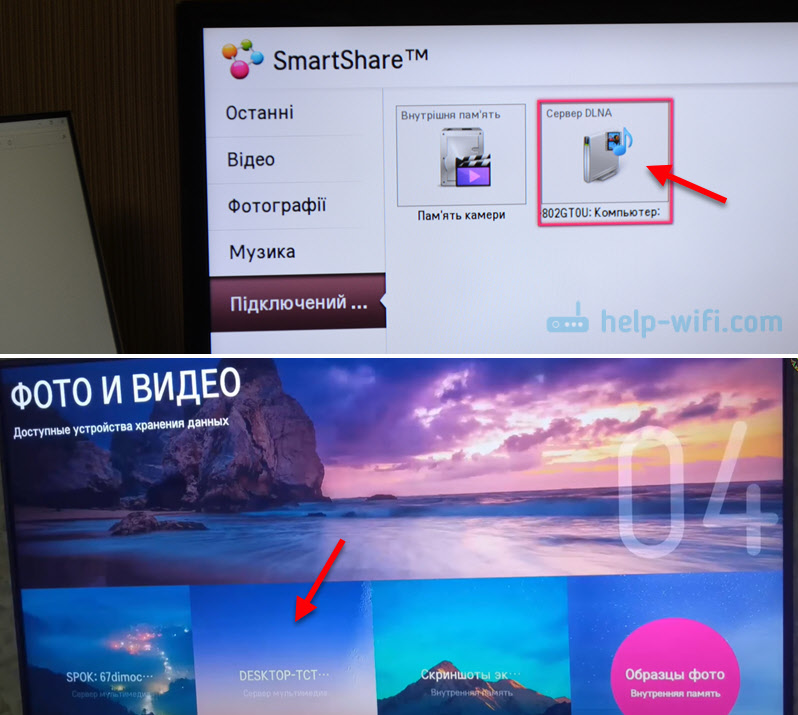 Мислим да ћете га наћи на телевизору без икаквих проблема. Ако било шта - напишите коментаре. Сервер који смо покренули на рачунару већ би се већ требали приказати тамо.
Мислим да ћете га наћи на телевизору без икаквих проблема. Ако било шта - напишите коментаре. Сервер који смо покренули на рачунару већ би се већ требали приказати тамо. - Затим само отворимо овај сервер на ТВ и гледамо садржај на мапама. Постоји сортирање: видео, фотографије, слике, спискове репродукције. Отварањем видео мапе, на пример, можете да тражите садржај жанровима, проценама итд. Д., или само отворите мапе и гледајте те мапе којима је приступ отворен на рачунару. Или отворите "сви видео снимци". Мислим да ћете то схватити тамо.
Додајте наше мапе са датотекама у библиотеку
Подразумевано се приступа само општим мапама. Али ретко је неко чувао видео и други медијски садржај. Сада ћу вам показати како да додате било коју мапу у библиотеку (на пример, мапу са филмовима који се налазе на диску Д) тако да му има приступ са телевизора.
- Кликните на жељену мапу са десним дугметом миша и изаберите "Прикажи додатне параметре".

- Затим кликните на ставку "Додај у библиотеку" и изаберите "Видео" (или фотографија, музика, у зависности од тога шта додате).
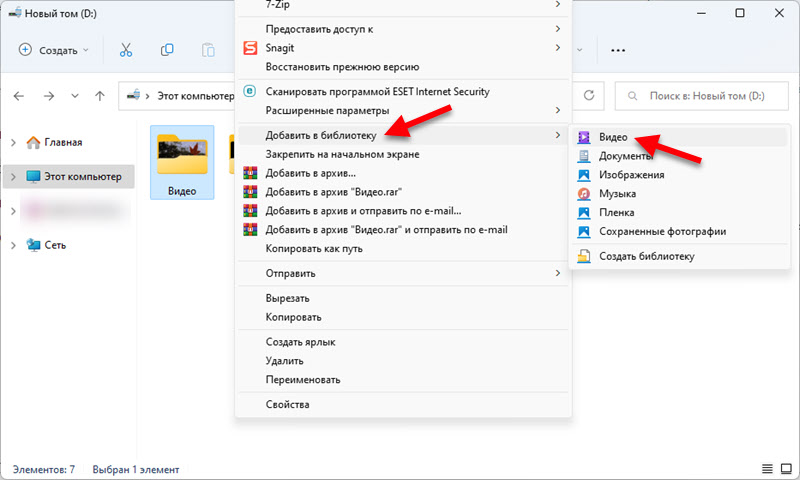
- Одмах ће постати доступна на ТВ-у. У мом случају, ја бирам видео - мапе и тамо се приказује моја мапа. Отворим га и видим датотеке које су у овој мапи на рачунару. Сада могу да изаберем и покренем било коју датотеку са телевизора.
 Дакле, можете додати било коју мапу са било којим медијским садржајем у библиотеку. И Виндовс 11 ће га одмах приказати на телевизору кроз лансиран ДЛНА сервер.
Дакле, можете додати било коју мапу са било којим медијским садржајем у библиотеку. И Виндовс 11 ће га одмах приказати на телевизору кроз лансиран ДЛНА сервер. - Можете да прегледате и уклањате мапе из библиотеке десно у проводник.
 Можете да избришете или додате било коју мапу.
Можете да избришете или додате било коју мапу.
Проблеми и грешке приликом постављања ДЛНА
Колико сам већ основао ову шему, све ради. И пренос се одлично замрзава и литице. Али ипак постоји неколико питања која желим да одговорим и објасним шта да радим ако их наиђете.
Виндовс 11 не види ТВ или обрнуто
Дешава се да на листи уређаја у менију "ставите на уређај" Нема ТВ-а. Или када телевизор не нађе сервер који се покреће на рачунару ДЛНА. У овој ситуацији то радимо:
- Проверите повезивање рачунара (лаптоп) и ТВ на рутер. Можете проверити да ли постоји приступ интернету. Проверите у којој мрежи су уређаји повезани.
- Уверите се да су повезани не у не-Фи мрежу гостију, већ на главну (ако је веза путем Ви-Фи-ја, а не кабла).
- Искључите утичницу из утичнице 10 минута, поново покрените рачунар и рутер.
- Инсталирајте врсту мрежне профиле "Приватна мрежа" у својствима мреже. То се може учинити у подешавањима Виндовс 11 у складу са овим упутством.
- Покушајте да онемогућите заштитни зид у Виндовс 11 и / или уграђеним антивирусом.
ТВ пише да видео или звук нису подржани
Веома популаран проблем. Чињеница је да нису сви видео и аудио датотека подржавају телевизоре. И ако, на пример, покрећете филм у формату који није подржан вашом телевизором (видео или аудио нумера), тада ће се појавити грешка "ова врста датотеке" "Ова врста датотеке није подржана" или "АУДИО формат није подржан".

Сама грешка, као и списак подржаних формата, може се разликовати у зависности од телевизора. На веб страници ТВ произвођача, у карактеристикама вашег модела можете видети листу подржаних видео формата, музике, слика и титлова.
Шта можете покушати да урадите? Ставите нешто треће стране из Апп Сторе-а и отворите га кроз њега. Ако то не ради (што је највероватније), тада ћете морати да потражите ову датотеку у другом формату или га претворите сами.
ДЛНА видео се успорава, смрзава, звук заостаје иза
Понекад постоје проблеми са репродукцијом видеа: престане, вешање, постељина и т. Д. Поготово приликом емитовања видео записа у високом квалитету, када се сама датотека тежи неколико десетина гигабајта.
То је све због недостатка пропусности између телевизора и рачунара. Једноставно речено, мала брзина везе између рачунара и рутера или телевизора и рутера. Такође, разлог је у слабом рутеру, Ви-Фи лаптоп адаптер / ком (ако је повезан путем Ви-Фи-ја), ТВ. Такође могу претпоставити да је случај можда у ниском перформансу самог телевизора.
Шта да радим у овом случају? Можете покушати да повећате брзину везе. На пример, мала брзина може бити последица лошег сигнала. Ако је могуће, повежите рачунар / ТВ на рутер путем кабла, а не помоћу ВИ -ФИ. Током бежичне везе покушајте да користите 5 ГХЗ распон.
- « Како напунити бежичне Блуетоотх слушалице?
- Како повезати два пара слушалица на један иПхоне и поделите звук? Зглобно слушање музике кроз ваздушне зграде и откуцаје »

